'>

நீங்கள் ஒரு புகைப்படத்தைத் திறக்க முயற்சிக்கும்போது, பிழை ஏற்பட்டால் “ தொலைநிலை நடைமுறை அழைப்பு தோல்வியடைந்தது “, கவலைப்பட வேண்டாம். நீ தனியாக இல்லை. பல பயனர்கள் இந்த சிக்கலைப் புகாரளித்துள்ளனர். இந்த கட்டுரையில் உள்ள ஒரு முறை மூலம் நீங்கள் சிக்கலை சரிசெய்யலாம்.
சிக்கலை சரிசெய்ய ஆறு முறைகள் உள்ளன. நீங்கள் அனைத்தையும் முயற்சிக்க வேண்டியதில்லை. பட்டியலின் மேலே தொடங்கி உங்கள் வழியைச் செய்யுங்கள்.
முறை 1: புகைப்படத்தைத் திறக்க “உடன் திற” என்பதைப் பயன்படுத்துதல்
முறை 2: உள்ளமைக்கப்பட்ட விண்டோஸ் ஸ்டோர் ஆப்ஸ் சரிசெய்தல் இயக்கவும்
முறை 3: சில தொடர்புடைய சேவைகளைப் பார்க்கவும்
முறை 4: கணினி கோப்புகளை சரிபார்க்க கணினி கோப்பு சரிபார்ப்பை இயக்கவும்
முறை 5: வைரஸ் தடுப்பு மென்பொருளை இயக்கவும்
முறை 6: எந்த பதிவக கிளீனரையும் நிறுவல் நீக்கு
முறை 1: புகைப்படத்தைத் திறக்க “உடன் திற” என்பதைப் பயன்படுத்துதல்
புகைப்படத்தைத் திறக்க வேறு வழிகள் உள்ளன. இயல்புநிலையாக புகைப்படத்தைத் திறக்க விண்டோஸ் மீடியா பிளேயரை அமைக்க “வித் வித்” பயன்படுத்தலாம்.
1) நீங்கள் திறக்க விரும்பும் புகைப்படத்தை வலது கிளிக் செய்து கிளிக் செய்யவும் பண்புகள் .
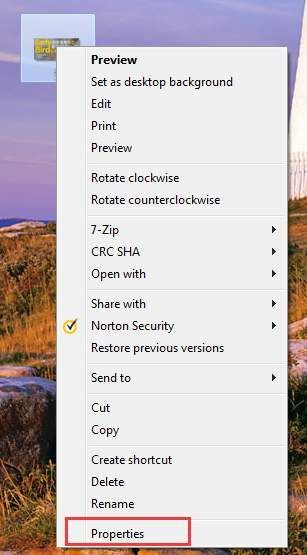
2) பொது தாவலில், கிளிக் செய்யவும் மாற்றம் பொத்தானை.
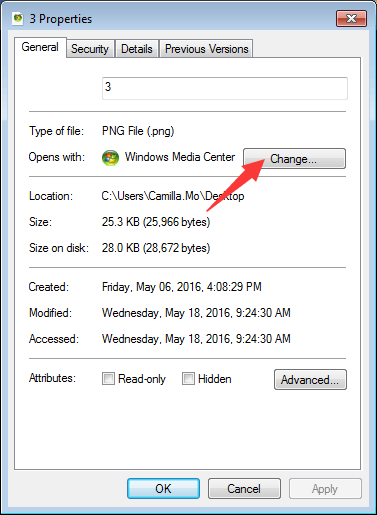
3) தேர்ந்தெடு விண்டோஸ் புகைப்பட பார்வையாளர் கிளிக் செய்யவும் சரி பொத்தானை. விண்டோஸ் புகைப்பட பார்வையாளர் விருப்பத்தை நீங்கள் காண முடியாவிட்டால், இந்த முறை உங்களுக்கு வேலை செய்யாது. தவிர்த்து வேறு முறைக்கு செல்லுங்கள்.
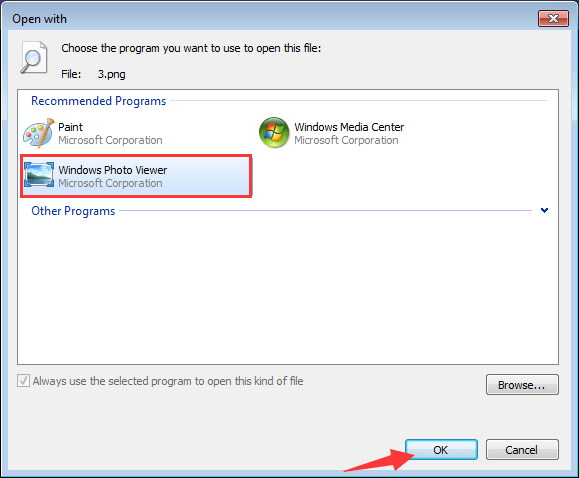
4) அதன் பிறகு, பண்புகள் உரையாடல் பெட்டியில், கிளிக் செய்யவும் சரி மாற்றத்தைப் பயன்படுத்த பொத்தானை அழுத்தவும். பின்னர் புகைப்படத்தை மீண்டும் திறக்க முயற்சிக்கவும்.
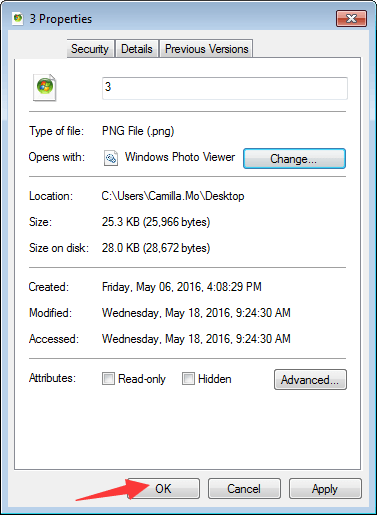
முறை 2: உள்ளமைக்கப்பட்ட விண்டோஸ் ஸ்டோர் ஆப்ஸ் சரிசெய்தல் இயக்கவும்
இந்த முறை விண்டோஸ் 10, 8 & 8.1 க்கு மட்டுமே பொருந்தும், ஏனெனில் விண்டோஸ் ஸ்டோர்ஸ் ஆப்ஸ் சிக்கல் தீர்க்கும் விண்டோஸ் 8, 8.1 மற்றும் விண்டோஸ் 10 இல் மட்டுமே கட்டப்பட்டுள்ளது. நீங்கள் விண்டோஸ் 7 மற்றும் குறைந்த விண்டோஸ் பதிப்பைப் பயன்படுத்துகிறீர்கள் என்றால், இந்த முறையைத் தவிர்த்து மற்ற முறைகளை முயற்சிக்கவும்.
இந்த வழிமுறைகளை பின்பற்றவும்:
1) திறந்த கண்ட்ரோல் பேனல் .
2) காண்க பெரிய சின்னங்கள் கிளிக் செய்யவும் பழுது நீக்கும் .
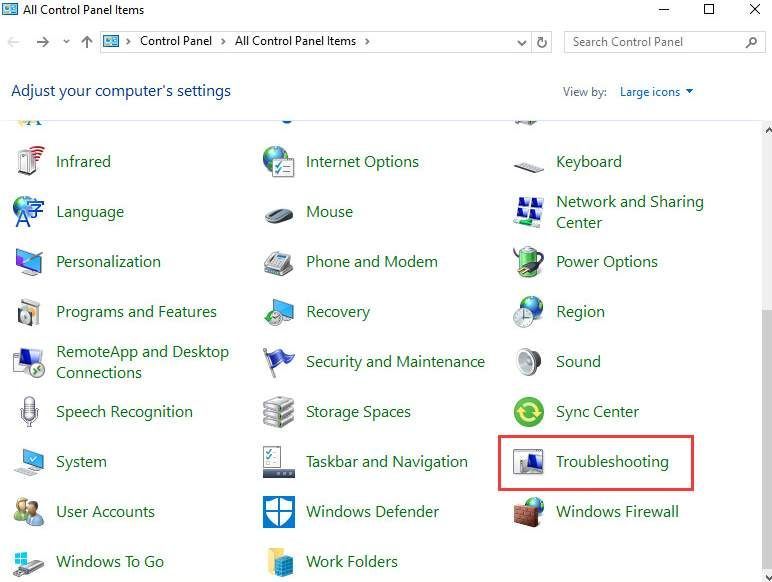
3) கிளிக் செய்யவும் அனைத்தையும் காட்டு இடது பேனலில்.
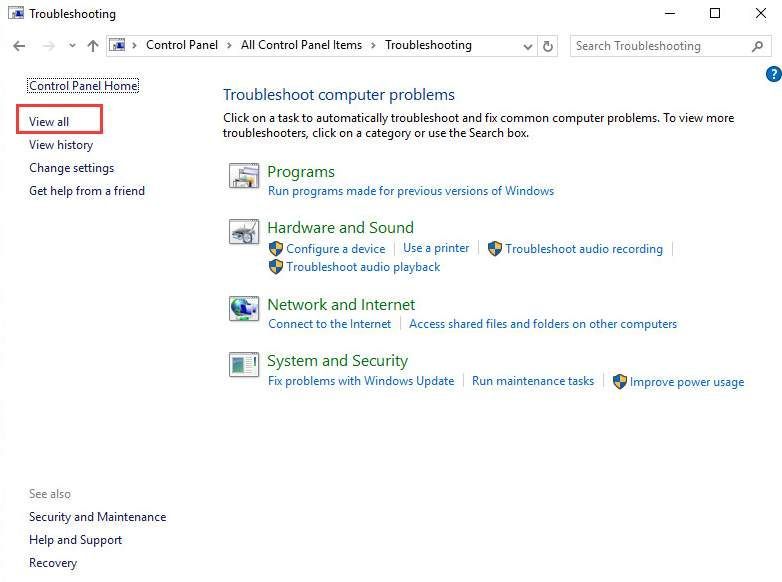
4) கிளிக் செய்யவும் விண்டோஸ் ஸ்டோர் பயன்பாடுகள் திரையில் உள்ள வழிமுறைகளைப் பின்பற்றவும்.
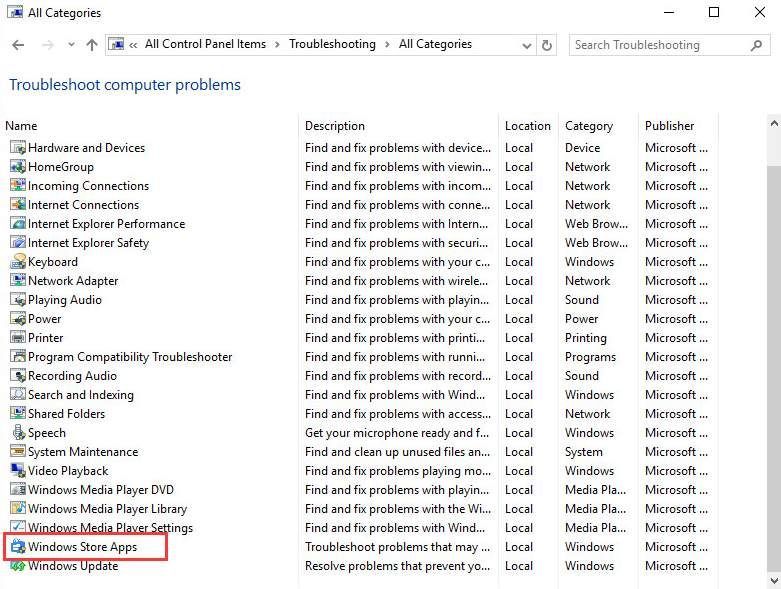
முறை 3: சில தொடர்புடைய சேவைகளைப் பார்க்கவும்
தொடர்புடைய சேவைகள் தொலைநிலை நடைமுறை அழைப்பு (பி.ஆர்.சி), தொலைநிலை நடைமுறை அழைப்பு (பி.ஆர்.சி) லொக்கேட்டர் மற்றும் DCOM சேவையக செயல்முறை துவக்கி . அவற்றின் அமைப்புகளைச் சரிபார்க்க கீழே உள்ள படிகளைப் பின்பற்றவும்.
1) உங்கள் விசைப்பலகையில், அழுத்தவும் வெற்றி + ஆர் (விண்டோஸ் லோகோ கீ மற்றும் ஆர் கீ) ஒரே நேரத்தில் ரன் பாக்ஸை அழைக்க.
2) வகை services.msc கிளிக் செய்யவும் சரி பொத்தானை.
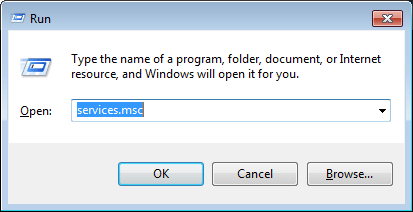
3) சேவையைக் கண்டறிக தொலைநிலை நடைமுறை அழைப்பு (RPC) .
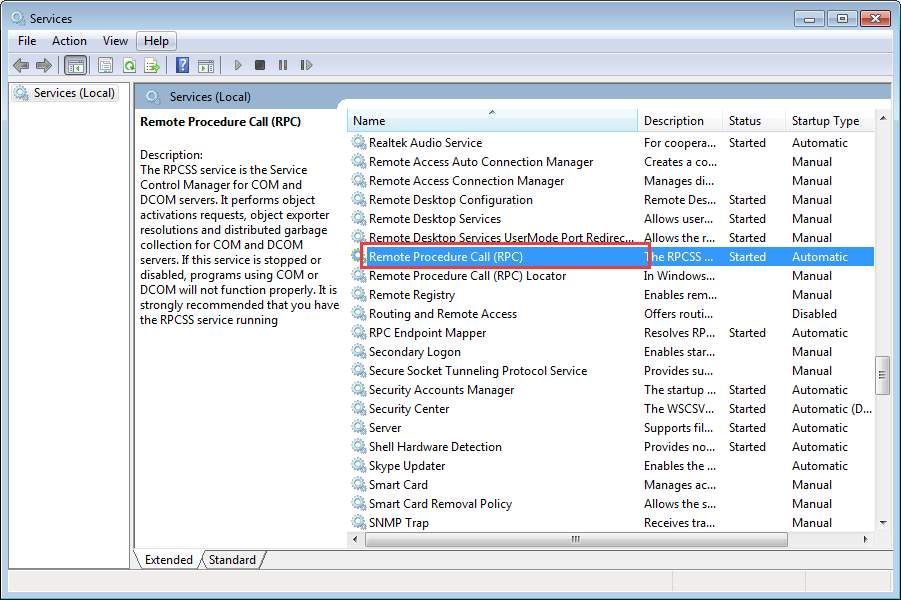
அதில் இருமுறை கிளிக் செய்து “தொடக்க வகை” என்பதை உறுதிப்படுத்தவும் தானியங்கி மற்றும் நிலை உள்ளது தொடங்கியது .
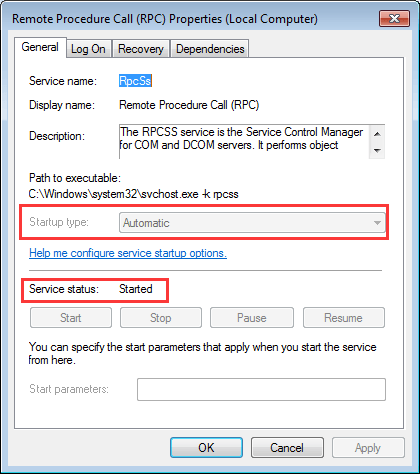
4) சேவையைக் கண்டறிக DCOM சேவையக செயல்முறை துவக்கி .
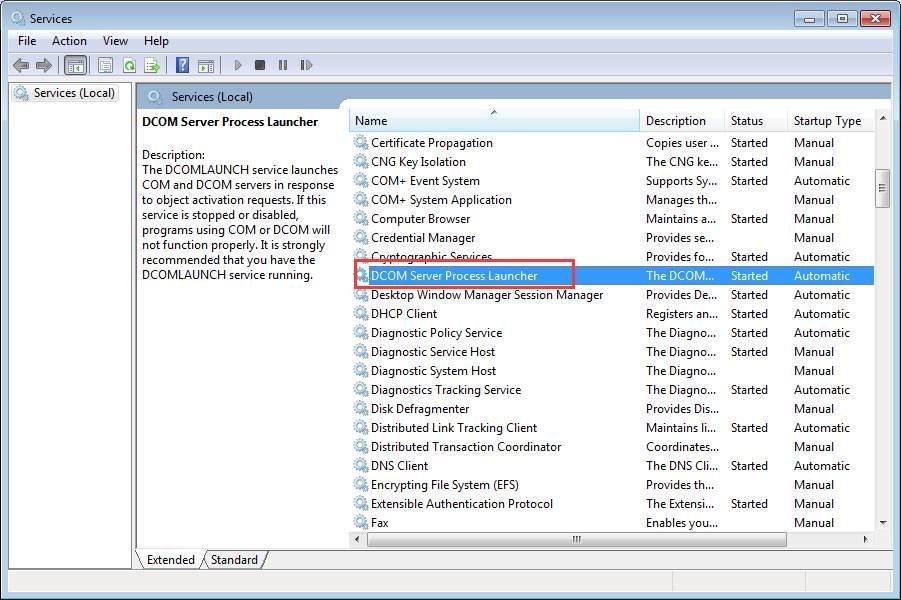
அதில் இருமுறை கிளிக் செய்து “தொடக்க வகை” என்பதை உறுதிப்படுத்தவும் தானியங்கி மற்றும் நிலை உள்ளது தொடங்கியது .
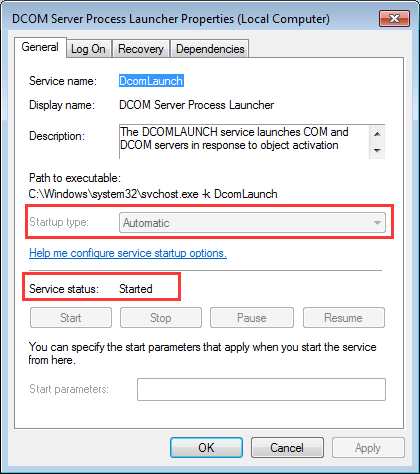
5) சேவையைக் கண்டறிக தொலை நடைமுறை அழைப்பு (பி.ஆர்.சி) லொக்கேட்டர் .
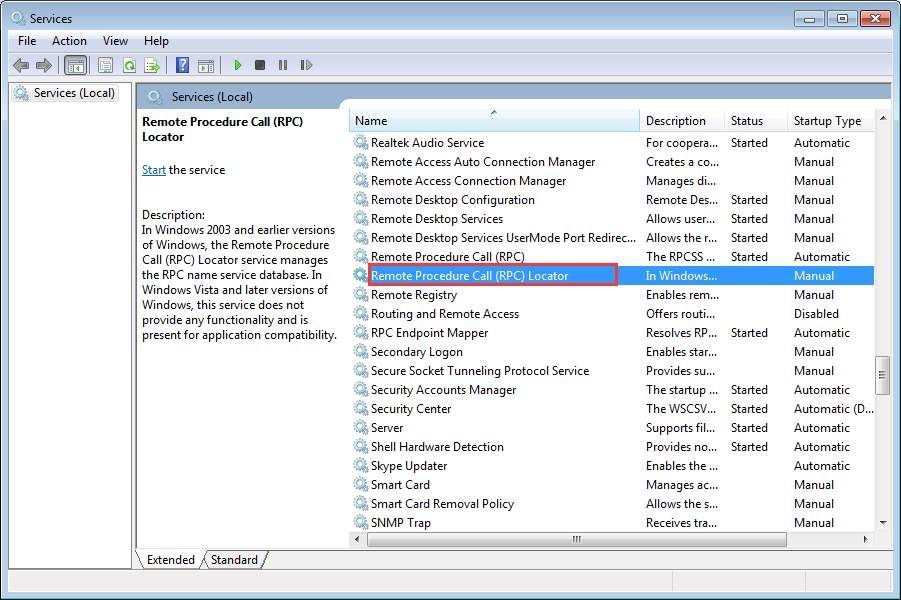
அதில் இருமுறை கிளிக் செய்து “தொடக்க” வகையை அமைக்கவும் கையேடு .
முறை 4: கணினி கோப்புகளை சரிபார்க்க கணினி கோப்பு சரிபார்ப்பை இயக்கவும்
சிதைந்த கணினி கோப்பு காரணமாக இருக்கலாம். எனவே சிக்கலை சரிசெய்ய, சிதைந்த கணினி கோப்பை சரிபார்த்து சரிசெய்ய முயற்சிக்கவும்.
இந்த வழிமுறைகளை பின்பற்றவும்:
1) ஒரு நிர்வாகியாக கட்டளை வரியில் திறக்கவும் .
2) வகை sfc / scannow அழுத்தவும் உள்ளிடவும் விசை. சரிபார்ப்பு 100% முடியும் வரை செயல்முறை சிறிது நேரம் எடுக்கும்.
முறை 5: வைரஸ் தடுப்பு மென்பொருளை இயக்கவும்
தீம்பொருள் அல்லது வைரஸ் காரணமாக பிழை ஏற்படலாம். எனவே இதுபோன்றதா என்று சோதிக்க நீங்கள் நிறுவிய வைரஸ் வைரஸை இயக்கவும்.
முறை 6: எந்த பதிவக கிளீனரையும் நிறுவல் நீக்கு
புகைப்பட பயன்பாட்டிற்கான முக்கியமான கோப்புகளை ஒரு பதிவேட்டில் துப்புரவாளர் நீக்கியிருந்தால் பிழை ஏற்படும். நீங்கள் ஒன்றை நிறுவியிருந்தால், அதை நிறுவல் நீக்க முயற்சிக்கவும், அது செயல்படுகிறதா என்று பார்க்கவும்.
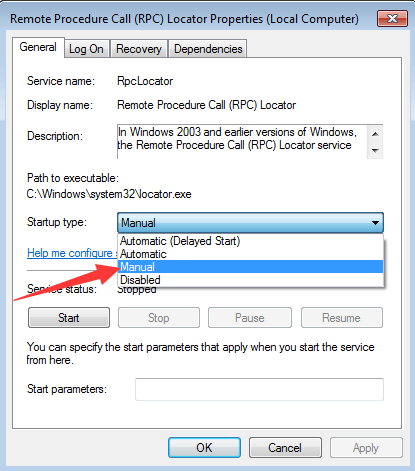
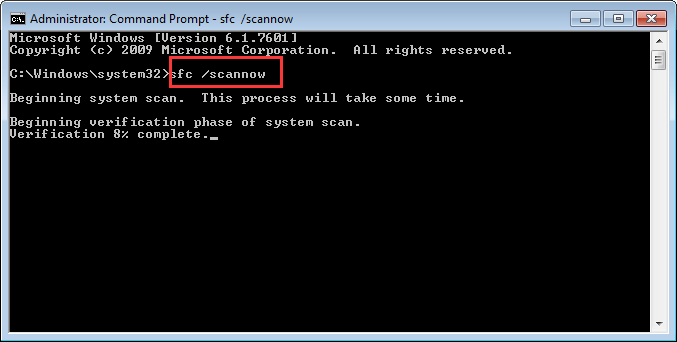


![[தீர்ந்தது] புதிய உலகம் எளிதான ஏமாற்று-எதிர்ப்புப் பிழையைத் தொடங்காது](https://letmeknow.ch/img/knowledge/96/new-world-won-t-launch-easy-anti-cheat-error.png)

![[தீர்க்கப்பட்டது] விசைப்பலகை தட்டச்சு தவறான எழுத்துக்கள் (2022)](https://letmeknow.ch/img/knowledge/38/keyboard-typing-wrong-letters.png)

